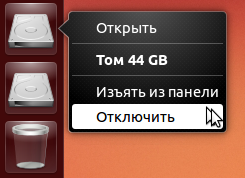|
Вполне возможно, вы хотя бы раз слышали словосочетание «дерево каталогов» применительно к организации расположения файлов на компьютере. Действительно, если представить файлы листьями, а директории — узлами веток, то файловая система похожа на дерево. Все современные операционные системы используют подобную систему организации файлов. Отличия есть только в местоположении корня этого дерева. Если вы использовали операционные системы Windows, то вы должно быть привыкли к так называемым логическим дискам: МонтированиеУ вас должен возникнуть вполне резонный вопрос: в Windows логические диски присутствуют не просто так, каждый из них соответствует своему разделу винчестера, диску, флешке или любому другому устройству хранения данных, как же получить доступ ко всем этим данным в Linux без логических дисков? Ответ на этот вопрос весьма прост: содержимому любых устройств с данными в Linux отводится определённое место в существующем дереве каталогов. Операция присоединения устройства хранения данных к дереву каталогов называется монтированием, возможно, вы уже слышали этот термин, а место присоединения — точкой монтирования.
Давайте попробуем пояснить это на примере. Допустим, у вас на винчестере есть два раздела: один для системы и один для различных пользовательских данных. Если бы у вас была Windows, то она стояла бы на первом разделе, который обозначался бы буквой
Чуть выше выделены слова «мог бы стать» в отношении местоположения диска, потому что обычно не Ubuntu назначает точки монтирования разделов, а вы при установке системы. А вот подключаемые устройства, например, флешки, Ubuntu монтирует автоматически, не спрашивая ни про какие точки монтирования. При этом автоматически создаётся каталог внутри В любом случае, сколько бы у вас не было разделов на жёстком диске и сколько бы вы не подключили внешних устройств, выглядеть в Linux всё это всегда будет единообразно: единый корень, с которого начинаются пути ко всем файлам. Собственно, обычно об этом даже не надо задумываться, потому как все ваши разделы винчестера и все подключаемые устройства будут доступны из файлового менеджера, и, кроме того, все они будут отображаться в виде значков на панели запуска. В Ubuntu, так же как и в Windows, перед извлечением флешек и других внешних устройств из компьютера, их необходимо отключить от системы, иначе есть риск потерять записанные данные. Делается это через значок устройства на панели запуска. Нажмите на него правой кнопкой мыши и выберите пункт «Отключить»:
Однако, вы же ещё не установили систему, но стоит запомнить описанную особенность современных компьютеров и всегда иметь её ввиду. Немного о файлах и каталогах
Чуть подробней про работу с файлами и каталогами в Ubuntu будет рассказано после установки. Пока же обратите внимание на две немаловажных особенности этой системы: во-первых, как вы может быть уже догадались, разделителем каталогов в путях до файлов в Linux всегда является символ «/». Ну а во-вторых, вы спокойно можете использовать в названиях файлов все символы всех алфавитов мира, кроме «/». Очень многим не хватает, например, двоеточия в именах файлов при работе в Windows, зато теперь можно без опаски называть свой файл, скажем, Кажется, вы поняли в общих чертах механизм работы Linux с разделами жёсткого диска и подключаемыми устройствами. Теперь вы знаете всё необходимое для осознанной установки Ubuntu на свой компьютер. Однако, перед тем как поставить Ubuntu, желательно наладить соединение с Интернетом. Зачем это нужно и как это сделать, будет рассказано в следующей статье: |
|
1)
А может, с Хью Лори и Стивеном Фраем? Подставьте нужное имя, что называется.